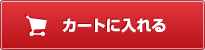今年はUSB Type-Cの当たり年と言ってよいほど、USB Type-Cに対応した機器が増えている。モバイルノートPCも同様で、今年のモデルからUSB Type-C端子が搭載したノートPCが爆発的に増えつつある。
そうした製品に、USB Type-C、そしてUSBに大電力を供給する仕様であるUSB PD(PowerDelivery)に対応したモバイルバッテリーを組み合わせると、1日バッテリーで利用できるノートPCの使い方が可能になるのだ。
現状一般的なノートPCに採用されているCoreプロセッサのUプロセッサ搭載のPCが必要とするような45W、65Wに近い給電を可能にしているUSB PD対応モバイルバッテリーで日本国内で正規に販売されているのが、ASUS JAPANが販売しているZenPower Maxになる。
本記事ではそうしたUSB PD対応モバイルバッテリーでPCが充電出来るようになる背景、実際の使い勝手などについて紹介していきたい。
デジタルの標準端子の座を獲得したUSB、新しいUSB Type-C端子へ徐々に移行
デジタルの世界で標準規格の端子としての座を獲得しているのがUSB(Universal Serial Bus、ユーエスビーと発音する)であることに異論を唱える人はいないだろう。1996年にIntelやMicrosoftなどが中心となって規定されたUSBは、当初はPCに周辺機器を接続する規格としてスタートした。
その後、USB1.1(1998年)、USB 2.0(2000年)、USB 3.0(2008年)、USB 3.1(2013年)と進化してきて、まもなく新しいUSB 3.2という仕様が規定される予定になっている。
そうしたUSBの端子で、最近注目を集めているのがUSB Type-C(ユーエスビータイプシー、省略する場合にはUSB-C/ユーエスビーシー)端子だ。USB Type-Cは”USB Type-C Specification”という仕様書の中で規定されている端子で、従来のUSB機器で一般的に利用されてきたStandard-A端子、Micro-AB端子などに変わって、今後普及することが見込まれている。
既に2015年頃から搭載機器は発売されており、PCでは2015年にAppleが発売したMacBook(2015年型)に初めて採用された。その後Windows PCなどでも採用が始まっており、特に今年発売した製品ではプレミアム向けのPCを中心に採用が進んでいる。
USB Type-Cは、従来のStandard-A端子の弱点であった大きさ、リバーシブルではないこと、そしてMicro-B端子の弱点だった大容量の電流を流すことができない点を補うために作られた。
端子は両面どちらも使うことができるリバーシブルで、かつコンパクトでありながら大容量の電力を流すことが可能になっている。また、Altモードと呼ばれる、USBのケーブルを利用して他の規格(DisplayPortやHDMIなど)のプロトコルを流すことができるのも特徴で、USB Type-Cのケーブルを利用してディスプレイ出力を行うなどの使い方もできるようになっている。
こうした特徴を持っているため、今後USB Type-CはStandard-AやMicro-ABを置き換えていくことになると考えられている。ただ、既にUSBポートはある意味社会インフラの1つになっており、空港や駅といった公共スペースや、航空機や列車の中などにもUSBポート(Standard-A)が備えられていることが増えている。それらがUSB Type-Cに置き換わるまでには10年単位での時間が必要になると考えられるため、時間はかかるとは思うが徐々にUSB Type-Cになっていくだろう。
USBはType-C以前から、スマートフォンやタブレットの充電に活用されてきた。USB 2.0までは5V(電圧) 0.5A(電流)=2.5Wの電力をデバイスに供給できる仕様になっており、ちょうどフィーチャーフォンの充電器の5VのACアダプターと電圧が同じことに注目した人達が、フィーチャーフォン用のケーブルを開発して、PCのUSBポートをフィーチャーフォンの充電に使い始めた。
その後USBのStandard-A端子を持つACアダプタが発売され、PCからではなくUSB ACアダプタにスマートフォンを接続して充電する、そういう使われ方が一般的になっていったのだ。
だが、ACアダプタでは電源コンセントがあるところでしか充電できない。であれば、どこでも充電できるように…と企画され発展してきたのがモバイルバッテリー。フィーチャーフォン時代には充電に必要な電力も小さかったこともあり、乾電池だったりしたが、大容量の電力を必要とするスマートフォン時代にはリチウムイオン電池が一般的になり、現在に至っている。
しかし、それでもPCを充電するというモバイルバッテリーは登場しなかった。というのも、従来のUSBの規格では、PCを充電できるほどの電力を供給することができなかったからだ。USB 2.0までは5V/0.5A=2.5W、USB 3.0では5V/0.9A=4.5Wしか規格上は給電することができない。その後、それ以上の給電ができる仕様も登場しているのだが、それでも30Wや45W、65Wといったもっと大きな給電を必要とするPCには十分ではなかったのだ。
その状況を大きく変えつつあるのが、USB Type-C端子とほぼ同じタイミングで規定されたUSB PD(Power Delivery)と呼ばれる規格だ。USB PDは、従来のUSBの規格ではカバーできなかったような大容量の電力を給電する仕様。最大で100Wまでの電力を供給することが可能になっている。
このため、USB PDに対応したACアダプターでは、45W、65Wなどの大容量の電力を給電でき、PCを充電することも可能になっているのだ。もう1つ重要な事は、USB PDは標準仕様なので、USB PDに対応したACアダプタは、他社製のものであっても利用可能ということだ。
ただし、どれでも使えるかと言うとそうではなくて、少なくともPCが必要とする電力量よりも高い電力を供給できる必要がある。そうした条件は付くものの、純正のACアダプターしか使えなかった従来の状況から比べると飛躍的に自由度が増す、そういう時代になりつつある。
実際、筆者はAppleが同社のMacBook Pro用に販売している61W USB-C電源アダプタ(MNF72J/A、7,400円/税別、Apple Store価格)とUSB-C充電ケーブル(2m) (MJWT2AM/A、2,200円/税別、同)を、LenovoのThinkPad X1 Yoga(Gen2)に利用している。
Lenovoの純正品であるLenovo USB Type-C 45W ACアダプター(4X20M26255、5,400円/税込、Lenovoオンラインストア価格)、Lenovo USB Type-C 65W ACアダプター(4X20M26271 、5,400円/税込、同)ももっているが、Appleの61W USB-C電源アダプタはケーブルが分離する形になっており、他の機器とUSB Type-Cのケーブルを共有できるという点を評価してこの組み合わせで使っている。
Lenovo純正品のLenovo USB Type-C 65W ACアダプタに比べてやや給電量は減るため、若干充電時間は長くなるが、それでもLenovo USB Type-C 45W ACアダプターよりも短い時間で充電できるため重宝している。
Lenovo純正品ではない、61W USB-C電源アダプタ(MNF72J/A)とUSB-C充電ケーブル(2m) (MJWT2AM/A)で、ThinkPad X1 Yoga(Gen2)を充電しているところ。20.3V/2.79A=56.637Wで充電できている。LenovoのType-C充電器がケーブルが分離できないのに対して、Appleのそれはケーブルが分離できるのが便利
今後はこうした、メーカー純正品ではないACアダプタをPCでも使うということが当たり前になっていくだろう、そのための標準規格なのだから。そうなると、何がいいかと言えば、本体が必要とする給電量以上のUSB Type-C ACアダプタを購入すれば、どれでも使えるようになる。今だとACアダプタを家に忘れてきたことを空港で気がついたら、慌てて取りに帰るということになると思うが、これからは出先でUSB Type-CのACアダプタを買えば良い。
あるいは今までは同じメーカー同士でしか貸し借りできなかったが、今後は他メーカーのACアダプタでもUSB Type-Cであれば貸し借りできる、今のスマートフォンのUSB充電器がそうであるように。また、将来的にはホテルの部屋や飛行機に、USB PDの給電に対応したUSB Type-C端子が用意されており、それにつなげば充電できる、そういう時代になるだろう。
●60WのUSB PD給電に対応するZenPower Max。Core UなPCも楽々充電
モバイルバッテリーの中にも、USB PDに対応した製品が登場しつつあり、それを利用するとUSB PDのACアダプタに対応したPCを充電することが可能になる。つまり、モバイルバッテリーを、ACアダプタの代替として利用することができるのだ。
筆者が利用しているのは、ASUSTeK Computer(以下ASUS)の日本法人ASUS JAPANが販売するZenPower Maxだ。ZenPower Maxは昨年販売開始されたモバイルバッテリーで、96Whの大容量のリチウムイオンバッテリーを内蔵している。
Standard-AのUSB端子を2つ、USB Type-C端子を1つ搭載しており、前者はスマートフォンやタブレット(QuickCharge 2.0に対応)を、後者ではPCなどUSB PDに対応した機器を充電できる。
なお、ASUS JAPANのプレスリリースには一言もUSB PD対応とは書かれていないのだが、グローバルな製品情報にはUSB PowerDelivery対応と書かれているので、無論USB PD対応となる。
なぜ、ZenPower MAXを選んだのかというと、筆者が検討した時点では、日本で販売している他のUSB PD対応モバイルバッテリーはいずれも、USB Type-C/USB PDの出力電力が30Wまでで、ThinkPad X1 Yoga(Gen2)の45W以上のACアダプタに対応という本体側のニーズを満たすことができなかったからだ。
30Wでも充電できるPCは、DellのXPS 13 2-in-1のように、CPUに消費電力が少ないYプロセッサのCoreプロセッサを採用している場合が多く、一般的なノートPCに搭載されているUプロセッサのCoreプロセッサでは45W以上ということが多いのだ。
USB-CのACアダプタになるMacBook Proも、前出の61W USB-C電源アダプタ(MNF72J/A)がバンドルされているので、ACアダプタ利用時とあまり変わらない充電速度を実現するには、やはり60Wの出力が出せるZenPower MAXのようなUSB PD対応モバイルバッテリーが必要になる。
容量は96Wh、ThinkPad X1 Yoga(Gen2)の規定バッテリーが56Whなので、1.8回分充電できる容量を備える。もちろん、バッテリーはへたるし、何よりも給電、充電の際にロスが発生するので、計算通りに行くわけではないが、一回分充電した後で残りを確認してみると、4つあるインジケータの2つが点灯しており、つまり25~50%の間の容量が残っていると確認できた。
専用のACアダプタは惜しいが、ZenPower Maxと組み合わせるとPCの駆動時間を1日に延ばせる
このZenPower Max、ここまでの話しではかなりよさげに思えるかもしれないが、2つ弱点がある。1つはせっかくUSB Type-C端子があるのに、そこからはバッテリーそのものを充電することができないこと。充電には付属の専用ACアダプタを持って行く必要がある。
高速に充電できるメリットはあるのだが、そのためだけにわざわざ専用のACアダプタを持って行かなければならないというのはちょっと残念な仕様で、ぜひ次期モデルではUSB Type-CのACアダプタで充電できるようにして欲しい。
もう1つは重量だ。96Whという”モバイル”バッテリーとしては最大級の電力量のバッテリーを内蔵していることもあるし、ケースがとてもしっかりしているので、565gとモバイルバッテリーとしてはかなり重量級と言える。
その代わり多少手荒に扱っても安心なのは良いのだが、それでも565gはちょっと重い。筆者としてはPCを一回充電できればいいので、容量は半分ぐらいか2/3ぐらいで十分で、やや容量を減らして軽量化したモデルが欲しいところだ。
こうしたZenPower Maxの使い方としては、普段はもって歩かず(重いし…)、必要だと想定される時だけもって歩くようにしている。というのも、筆者のThinkPad X1 Yoga(Gen2)、使い方にもよるが概ね6~8時間程度はバッテリーで利用できるため、2時間ぐらいの取材や会議+数時間のノマドワークぐらいであれば特にACアダプターが無くても問題ないし、そのノマドワーク時に充電すればバッテリー不測が頻発することはないからだ。
しかし、時には1日ACアダプターにつなげない時もある。例えば、テクノロジーカンファレンスの取材などがその例で、1日朝から晩までプレゼンテーションを聞きながらPCでメモを取る時がある。そういう時は電源があるところに行ってる暇がなかったりするので、なんとかバッテリーだけで1日持たせないといけない。
かなり省電力に使えば8時間近く持つものの、朝8時~夕方18時までのカンファレンスとか言うときは厳しい。そういう時に、拡張バッテリーの代わりとして、ZenPower Maxを持って行っている。例えば、お昼ご飯を食べている時に、このバッテリーにつないでおけば、ほぼ0%の状態でも1時間ぐらいでほぼ80%ぐらいまで充電することができていた。これをもって歩けば1日以上PCを使い続けられる、そういう環境をゲットできるということだ。
もちろん、だったら最初からPCにもっと大きなバッテリーを搭載してくれよ…と思うのはもちろん筆者もそう思うが、現状では大きなバッテリーを積むと、今度は重いと言われて売れなくなるという問題がある。そう考えればノートPCの設計者が大きなバッテリーを搭載できないのも道理で、そこは長時間が欲しいユーザーが工夫する必要があると筆者は考えている。
その1つの手段として、今後PD給電可能なモバイルバッテリー、長時間駆動が可能なPCを必要としているユーザーには福音となるのではないだろうか。ぜひともZenPower Max以外にも、60Wや45Wといったより大電力を供給できるUSB PD対応モバイルバッテリーが登場することを期待して、この記事のまとめとしたい。